下面讲解二级主控件2(SECOND02.par)的创建过程,零件模型及路径查找器如图34.4.1所示。
Step1.在装配体中建立二级主控件SECOND02。
(1)单击 区域中的“原位创建零件”按钮
区域中的“原位创建零件”按钮 。系统弹出“原位创建零件”命令条与“原位创建零件选项”对话框。
。系统弹出“原位创建零件”命令条与“原位创建零件选项”对话框。
(2)在“原位创建零件选项”对话框中的 区域选中
区域选中 单选项,在
单选项,在 区域选中
区域选中 单选项,然后单击“原位创建零件选项”对话框中的
单选项,然后单击“原位创建零件选项”对话框中的 按钮。
按钮。
(3)在“原位创建零件”命令条 区域的下拉列表中选择
区域的下拉列表中选择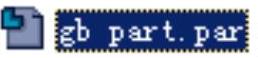 选项,单击
选项,单击 按钮,系统弹出“另存为”对话框,在
按钮,系统弹出“另存为”对话框,在 文本框中输入零件的名称为SECOND02,单击
文本框中输入零件的名称为SECOND02,单击 按钮。
按钮。

图34.4.1 零件模型及路径查找器
(4)单击 功能选项卡
功能选项卡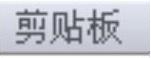 区域
区域 后的小三角,选择
后的小三角,选择 命令,系统弹出“零件间复制”命令条,在绘图区域选取CONTROLLER_FIRST零件为参考零件,在选择后的下拉列表中选择
命令,系统弹出“零件间复制”命令条,在绘图区域选取CONTROLLER_FIRST零件为参考零件,在选择后的下拉列表中选择 选项,在绘图区域选取CONTROLLER_FIRST中的拉伸曲面2。单击
选项,在绘图区域选取CONTROLLER_FIRST中的拉伸曲面2。单击 按钮,单击
按钮,单击 按钮,单击按钮,完成“零件间复制”的操作。
按钮,单击按钮,完成“零件间复制”的操作。
注:若绘图区域没有显示出拉伸曲面2,可先退出“零件间复制”命令,然后在路径查找器中选中 右击,在系统弹出的快捷菜单中选择
右击,在系统弹出的快捷菜单中选择 命令,然后将“曲面”选中
命令,然后将“曲面”选中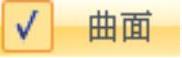 即可。
即可。
(5)单击 区域中的
区域中的 按钮,系统弹出“零件副本”命令条,以及“选择零件副本”对话框。在“选择零件副本”对话框中选择CONTROLLER_FIRST零件,然后单击
按钮,系统弹出“零件副本”命令条,以及“选择零件副本”对话框。在“选择零件副本”对话框中选择CONTROLLER_FIRST零件,然后单击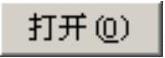 按钮。系统弹出“零件副本参数”对话框,在该对话框中选中
按钮。系统弹出“零件副本参数”对话框,在该对话框中选中 复选框、
复选框、 复选框与
复选框与 单选项,单击
单选项,单击 按钮,单击
按钮,单击 按钮。
按钮。
(6)单击 按钮。
按钮。
Step2.选择下拉菜单
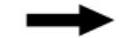
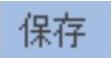 命令。在路径查找器中选中
命令。在路径查找器中选中 后右击选择
后右击选择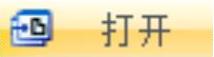 命令。
命令。
Step3.创建图34.4.2所示的减去特征1。
(1)选择命令。在 功能选项卡的
功能选项卡的 区域中单击
区域中单击 后的
后的 符号,单击“减去”按钮
符号,单击“减去”按钮 。
。
(3)定义布尔运算的工具及方向。在绘图区域选取图34.4.3所示面为布尔运算的工具,减去方向如图34.4.3所示。
(4)单击 按钮。完成减去特征1的创建。
按钮。完成减去特征1的创建。
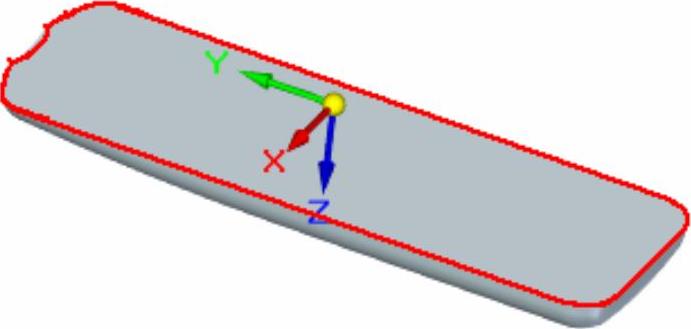
图34.4.2 减去特征1
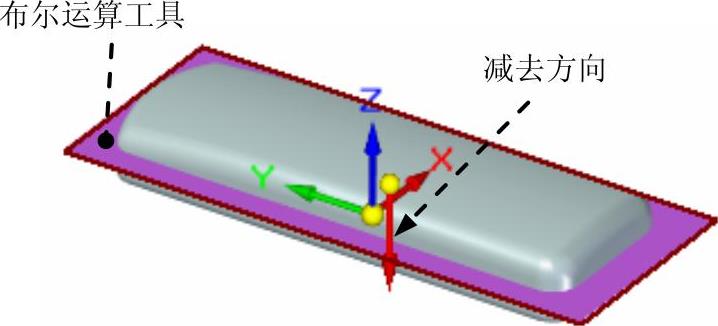
图34.4.3 定义布尔运算工具及方向
Step4.创建图34.4.4所示的复制曲面1。
(1)选择命令。在 区域中单击
区域中单击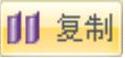 按钮。
按钮。
(2)定义要复制的面。选择图34.4.4所示的面为要复制的面,单击右键。
(3)单击 按钮,单击
按钮,单击 按钮,完成复制曲面1的创建。
按钮,完成复制曲面1的创建。
Step5.创建图34.4.5所示的偏移曲面1。
(1)选择命令。在 区域中单击
区域中单击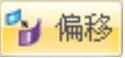 按钮。
按钮。
(2)定义偏移曲面。在绘图区域选取“复制曲面1”为要偏移的曲面,单击右键。
(3)定义偏移距离。在“偏移”命令条的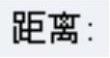 文本框中输入值2,按Enter键。
文本框中输入值2,按Enter键。
(4)定义偏移方向。偏移方向可参考图34.4.5所示(向实体内部)。
(5)单击 按钮,单击
按钮,单击 按钮,完成偏移曲面1的创建。
按钮,完成偏移曲面1的创建。
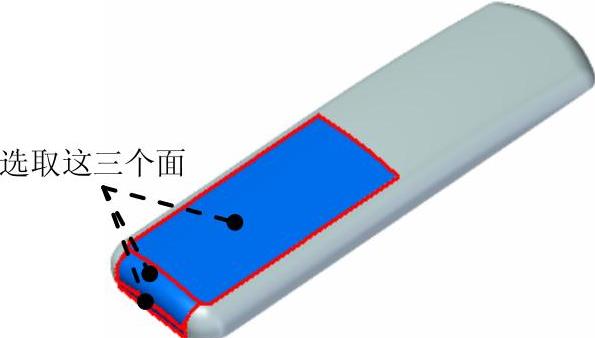
图34.4.4 复制曲面1
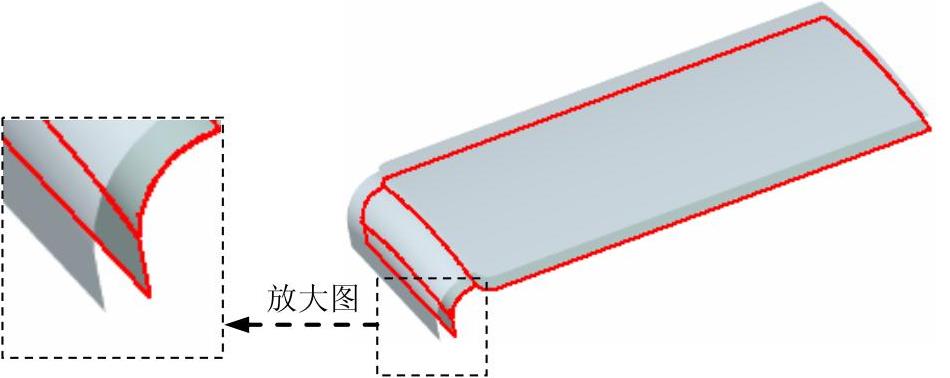
图34.4.5 偏移曲面1
Step6.创建图34.4.6所示的拉伸曲面1(隐藏实体)。
(1)选择命令。在 功能选项卡的
功能选项卡的 区域中单击
区域中单击 按钮。
按钮。
(2)定义特征的截面草图。选取俯视图(XY)平面作为草图平面,进入草绘环境。绘制图34.4.7所示的截面草图,单击 按钮。
按钮。
说明:截面草图直线的下端点与复制曲面1重合。

图34.4.6 拉伸曲面1
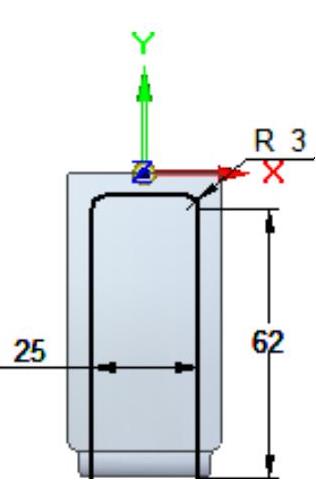
图34.4.7 截面草图
(3)定义拉伸属性。在“拉伸”命令条中单击 按钮,确认
按钮,确认 与
与 按钮未被按下,在
按钮未被按下,在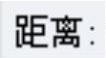 下拉列表中输入值25,并按Enter键,拉伸方向沿Z轴正方向。
下拉列表中输入值25,并按Enter键,拉伸方向沿Z轴正方向。
(4)单击“拉伸”命令条中的 按钮,单击
按钮,单击 按钮,完成拉伸曲面1的创建。
按钮,完成拉伸曲面1的创建。
Step7.创建图34.4.8所示的拉伸曲面2(实体与复制曲面1已隐藏)。
(1)选择命令。在 功能选项卡的
功能选项卡的 区域中单击
区域中单击 按钮。
按钮。
(2)定义特征的截面草图。选取图34.4.8所示的面作为草图平面,进入草绘环境。绘制图34.4.9所示的截面草图,单击 按钮。
按钮。
(3)定义拉伸属性。在“拉伸”命令条中单击 按钮,确认
按钮,确认 被按下,在
被按下,在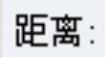 下拉列表中输入值10,并按Enter键,拉伸方向沿Y轴正方向。在
下拉列表中输入值10,并按Enter键,拉伸方向沿Y轴正方向。在 下拉列表中输入值3,并按Enter键,拉伸方向沿Y轴负方向。
下拉列表中输入值3,并按Enter键,拉伸方向沿Y轴负方向。
(4)单击“拉伸”命令条中的 按钮,单击
按钮,单击 按钮,完成拉伸曲面2的创建。
按钮,完成拉伸曲面2的创建。
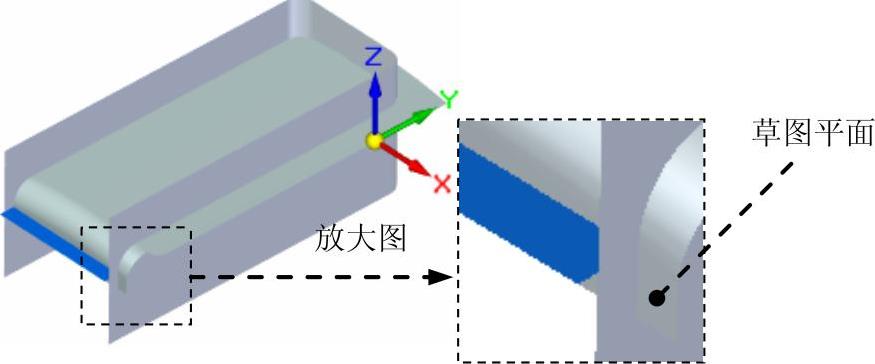
图34.4.8 拉伸曲面2
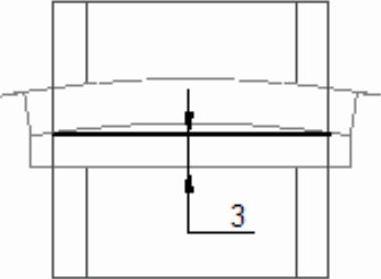
图34.4.9 截面草图
Step8.创建图34.4.10所示的曲面修剪1。
(1)选择命令。在 区域中单击
区域中单击 按钮。(https://www.daowen.com)
按钮。(https://www.daowen.com)
(2)选择要修剪的面。在绘图区域选取偏移曲面1为要修剪的曲面,单击 按钮。
按钮。
(3)选择修剪工具。在绘图区域选取拉伸曲面1为修剪工具,单击 按钮。
按钮。
(4)定义要修剪的一侧。特征修剪方向箭头如图34.4.11所示,单击左键确定。
(5)单击 按钮,单击
按钮,单击 按钮,完成曲面修剪1的创建。
按钮,完成曲面修剪1的创建。
Step9.创建图34.4.12所示的曲面修剪2。
(1)选择命令。在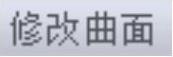 区域中单击
区域中单击 按钮。
按钮。
(2)选择要修剪的面。在绘图区域选取拉伸曲面1为要修剪的曲面,单击 按钮。
按钮。
(3)选择修剪工具。在绘图区域选取曲面修剪1为修剪工具,单击 按钮。
按钮。
(4)定义要修剪的一侧。特征修剪方向箭头如图34.4.13所示,单击左键确定。
(5)单击 按钮,单击
按钮,单击 按钮,完成曲面修剪2的创建。
按钮,完成曲面修剪2的创建。
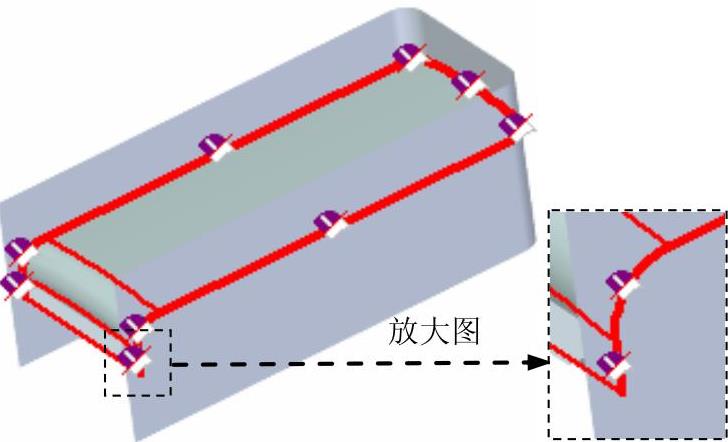
图34.4.10 曲面修剪1
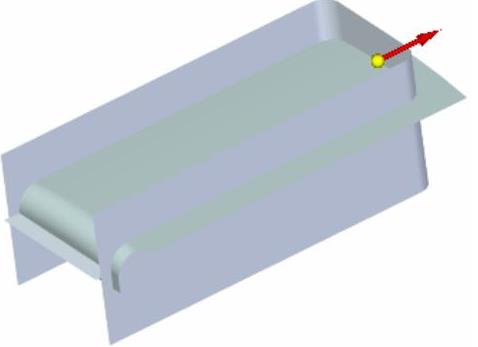
图34.4.11 修剪方向
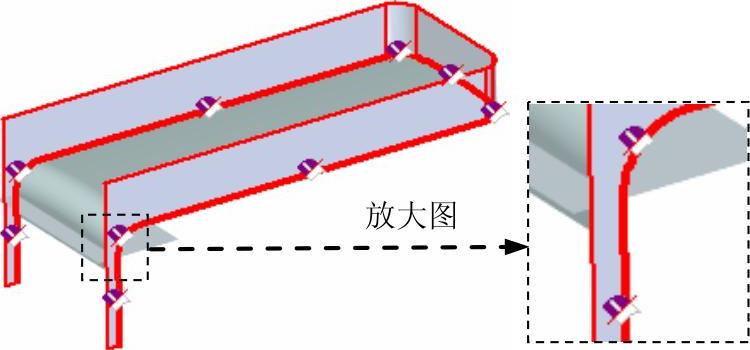
图34.4.12 曲面修剪2
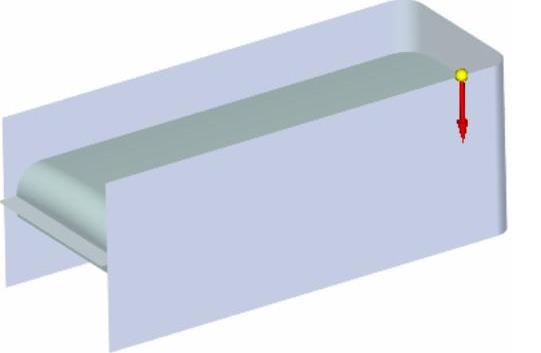
图34.4.13 修剪方向
Step10.创建图34.4.14所示的曲面修剪3。
(1)选择命令。在 区域中单击
区域中单击 按钮。
按钮。
(2)选择要修剪的面。在绘图区域选取曲面修剪2为要修剪的曲面,单击 按钮。
按钮。
(3)选择修剪工具。在绘图区域选取拉伸曲面2为修剪工具,单击 按钮。
按钮。
(4)定义要修剪的一侧。特征修剪方向箭头如图34.4.15所示,单击左键确定。
(5)单击 按钮,单击
按钮,单击 按钮,完成曲面修剪3的创建。
按钮,完成曲面修剪3的创建。
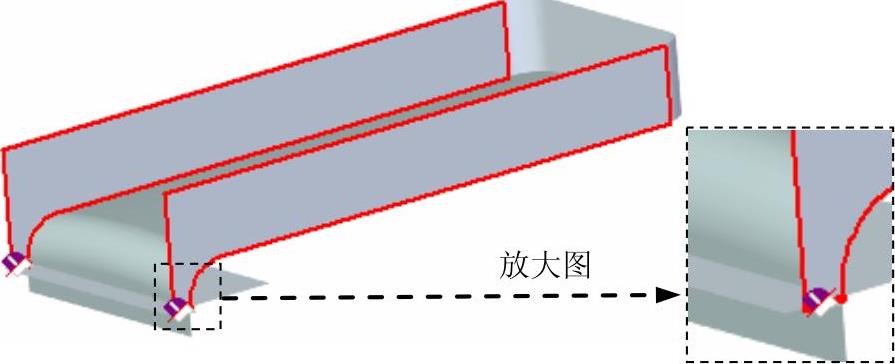
图34.4.14 曲面修剪3
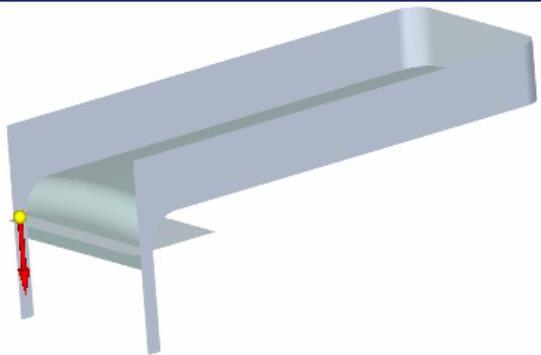
图34.4.15 修剪方向
Step11.创建图34.4.16所示的曲面修剪4。
(1)选择命令。在 区域中单击
区域中单击 按钮。
按钮。
(2)选择要修剪的面。在绘图区域选取曲面修剪1为要修剪的曲面,单击 按钮。
按钮。
(3)选择修剪工具。在绘图区域选取拉伸曲面2为修剪工具,单击 按钮。
按钮。
(4)定义要修剪的一侧。特征修剪方向箭头如图34.4.17所示,单击左键确定。
(5)单击 按钮,单击
按钮,单击 按钮,完成曲面修剪4的创建。
按钮,完成曲面修剪4的创建。
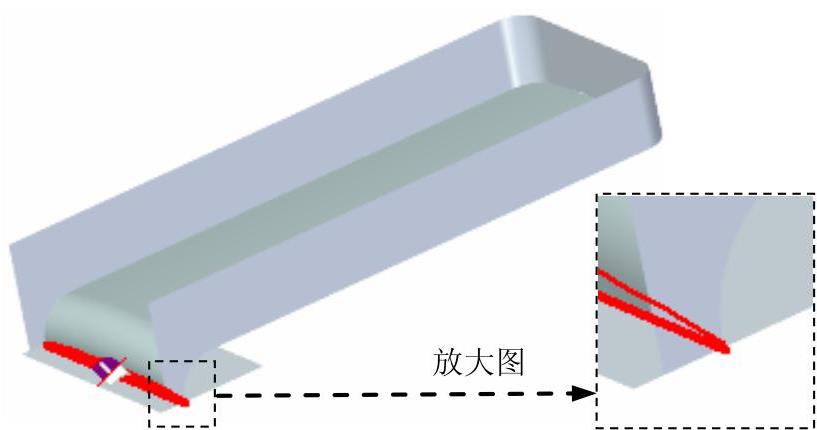
图34.4.16 曲面修剪4

图34.4.17 修剪方向
Step12.创建图34.4.18所示的曲面修剪5。
(1)选择命令。在 区域中单击
区域中单击 按钮。
按钮。
(2)选择要修剪的面。在绘图区域选取拉伸曲面2为要修剪的曲面,单击 按钮。
按钮。
(3)选择修剪工具。在绘图区域选取曲面修剪4为修剪工具,单击 按钮。
按钮。
(4)定义要修剪的一侧。特征修剪方向箭头如图34.4.19所示,单击左键确定。
(5)单击 按钮,单击
按钮,单击 按钮,完成曲面修剪5的创建。
按钮,完成曲面修剪5的创建。
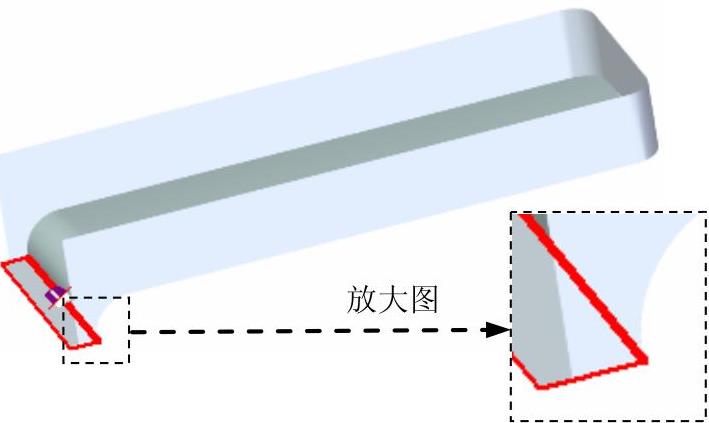
图34.4.18 曲面修剪5
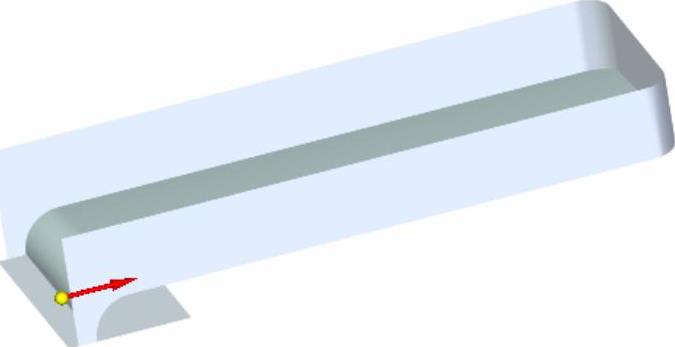
图34.4.19 修剪方向
Step13.创建缝合曲面1。
(1)选择命令。在 区域中单击
区域中单击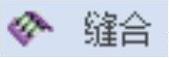 按钮,系统弹出“缝合曲面选项”对话框,在该对话框中取消选中
按钮,系统弹出“缝合曲面选项”对话框,在该对话框中取消选中 复选框,单击
复选框,单击 按钮。
按钮。
(2)选择要缝合的曲面。在绘图区域选取曲面修剪2、曲面修剪3与曲面修剪4为要缝合的曲面,单击 按钮。
按钮。
(3)单击 按钮,单击
按钮,单击 按钮,单击
按钮,单击 按钮,完成缝合曲面1的创建。
按钮,完成缝合曲面1的创建。
Step14.保存并关闭模型文件。
免责声明:以上内容源自网络,版权归原作者所有,如有侵犯您的原创版权请告知,我们将尽快删除相关内容。






